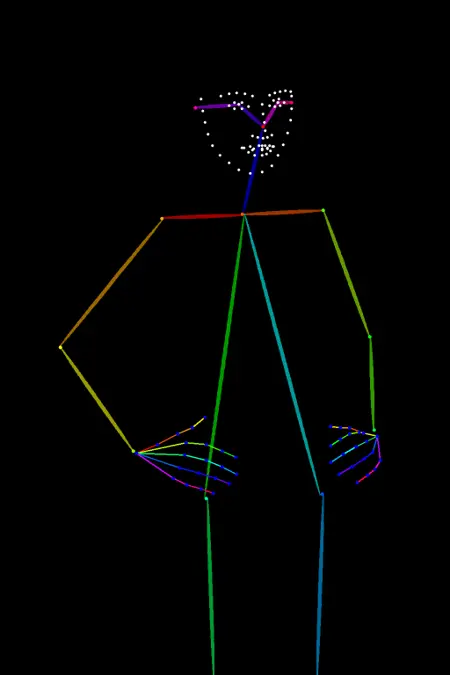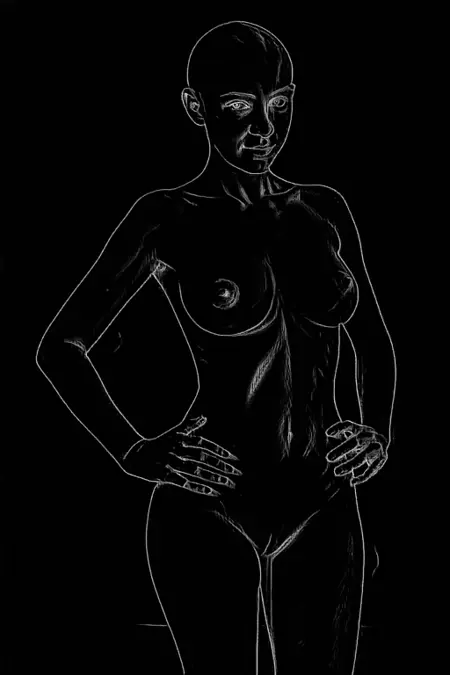Comfyui, Pose Creator Workflow
詳細
ファイルをダウンロード
このバージョンについて
モデル説明
ワークフローは、2ステップでボーン骨骼、深度マップ、ラインアートファイルを作成することを目的としています。
姿勢の良い画像を持っていて、ControlNetを使ってその姿勢を再現したい場合、このモデルはあなたのために設計されています。
ワークフローは「ハンドリファイナー」プリプロセッサーを使用して姿勢を再構築することを目的としているため、出力ファイルはほとんどの場合、手の不良問題を自動的に修正できます。(元の画像の手の不良はこのワークフローでは問題ありません)
モデル内容:
JSON形式のワークフロー
PNGファイル形式のワークフロー
出力例(15の姿勢)
ワークフローの入力:元の姿勢画像
ワークフローの出力:
姿勢例画像(私の場合、裸で坊主の女性)
骨骼画像(ControlNet Openpose用)
深度マップ画像(ControlNet Depth用)
リアリスティックなラインアート画像(ControlNet Lineart用)
サンプル画像(ControlNet Openpose + Depthで生成された例)
スイッチ付きの3つのサブワークフロー:
姿勢生成器、初期のテキスト到画像(基本的なT2Iワークフローで姿勢を生成)
RAW画像から手の深度マップと骨骼を生成
最終プロセス(上記5つの出力ファイルを生成)
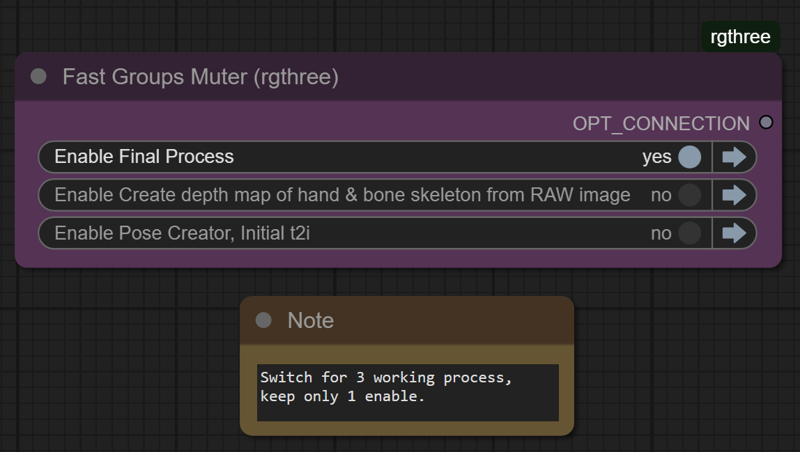
使用方法:
「姿勢生成器、初期T2I」ワークフローで画像出力フォルダを指定してください。
→ そのフォルダは次のワークフローの入力フォルダになります。

「RAW画像から手の深度マップと骨骼を生成」ワークフローで画像入力フォルダを指定してください。
→ 「姿勢生成器、初期T2I」ワークフローで設定した画像出力フォルダと同じフォルダを指定してください。
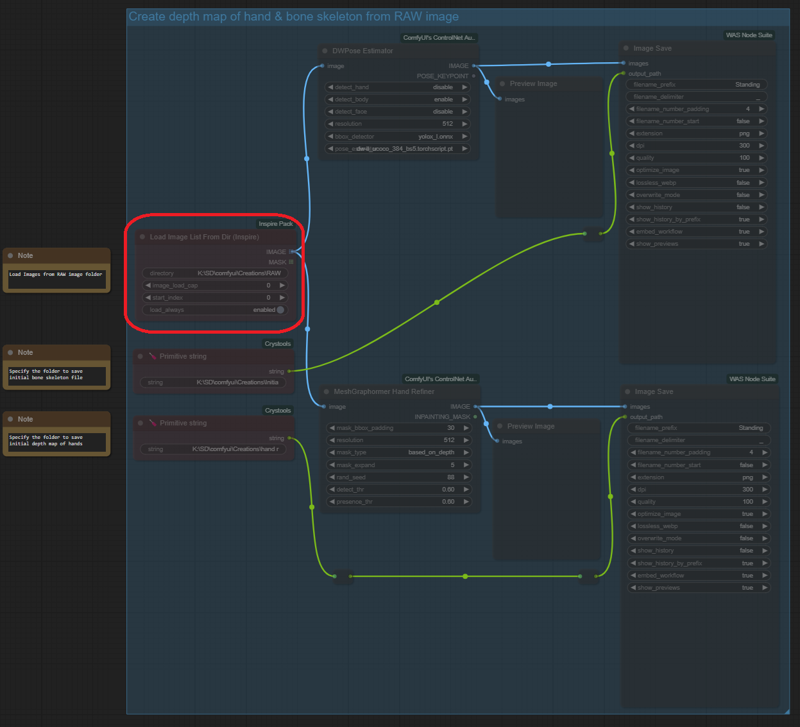
「RAW画像から手の深度マップと骨骼を生成」ワークフローで画像出力フォルダを指定してください。
→ 手と骨骼の深度マップ用のフォルダは、別のフォルダにする必要があります。
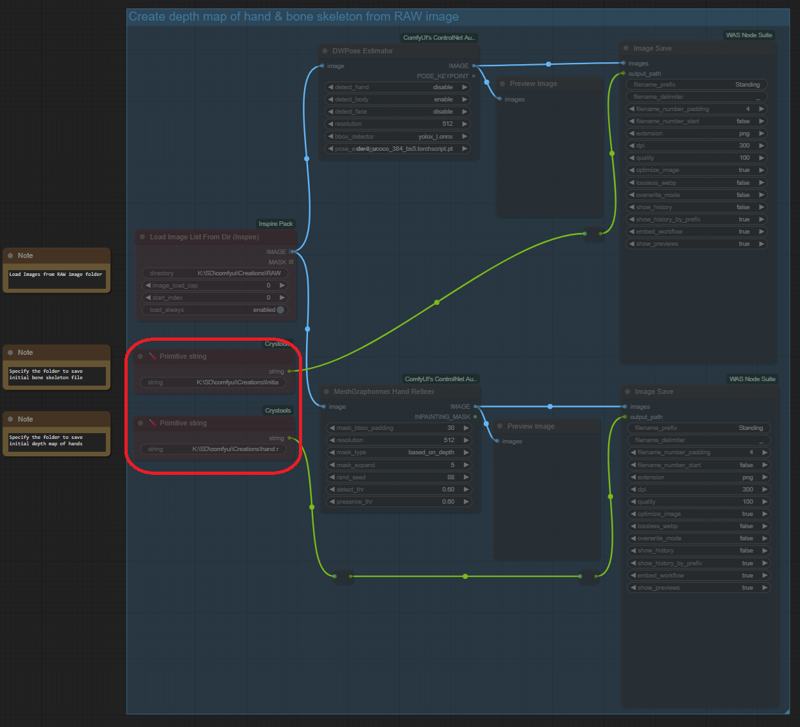
「最終プロセス」ワークフローで画像入力フォルダを指定してください。
→ 「RAW画像から手の深度マップと骨骼を生成」ワークフローの出力フォルダと同じフォルダを指定してください。
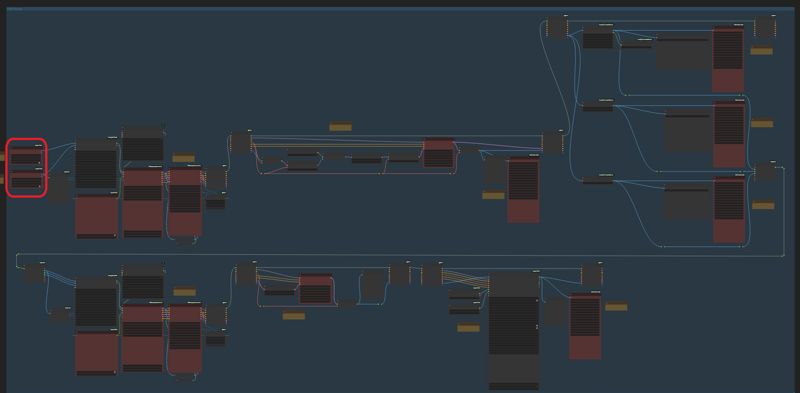
「最終プロセス」ワークフローで画像出力フォルダを指定してください。
→ 例画像、骨骼、深度マップ、ラインアート、サンプル画像がすべてここに保存されます。
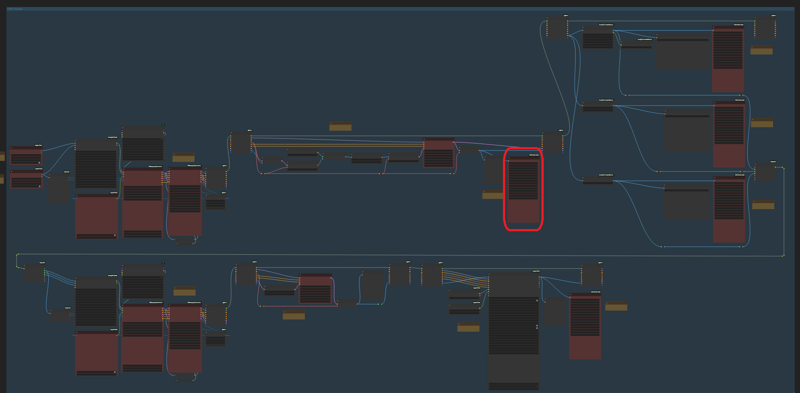
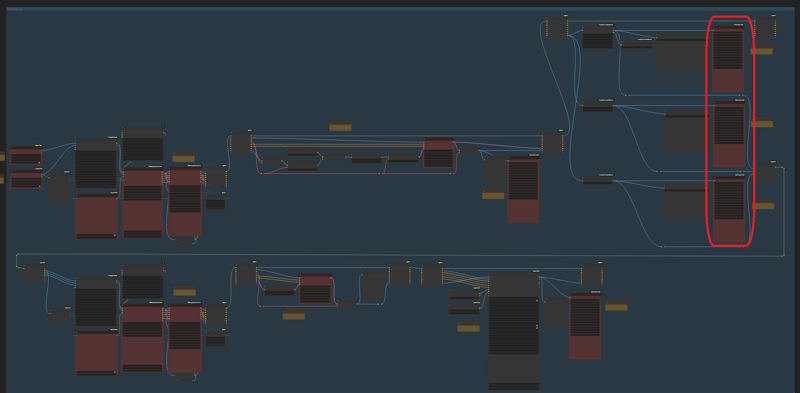
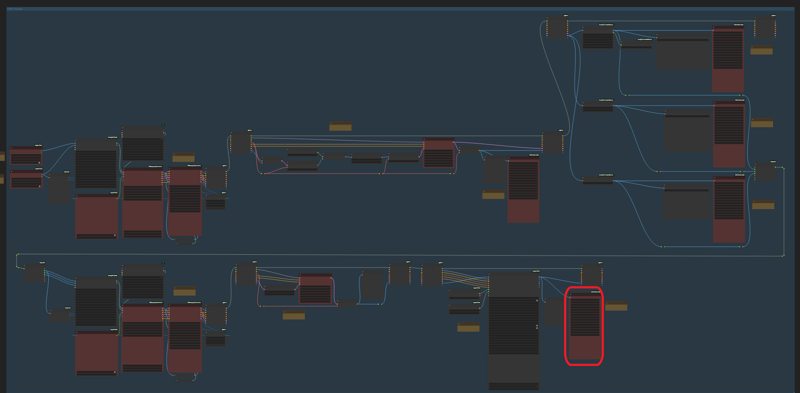
出力画像フォルダの例:
K:\SD\comfyui\Creations\RAW
K:\SD\comfyui\Creations\Initial bone skeleton
K:\SD\comfyui\Creations\RAW\hand refiner
K:\SD\comfyui\Creations\Pose\
(私の場合、最終例、骨骼、深度マップ、ラインアート、サンプルはすべて「Pose」フォルダに保存されます)
最終出力ファイルの命名形式:(Pose_出力タイプ)例:
Standing_example
Standing_bone_skeleton
Standing_depth_map
Standing_lineart
Standing_showcase
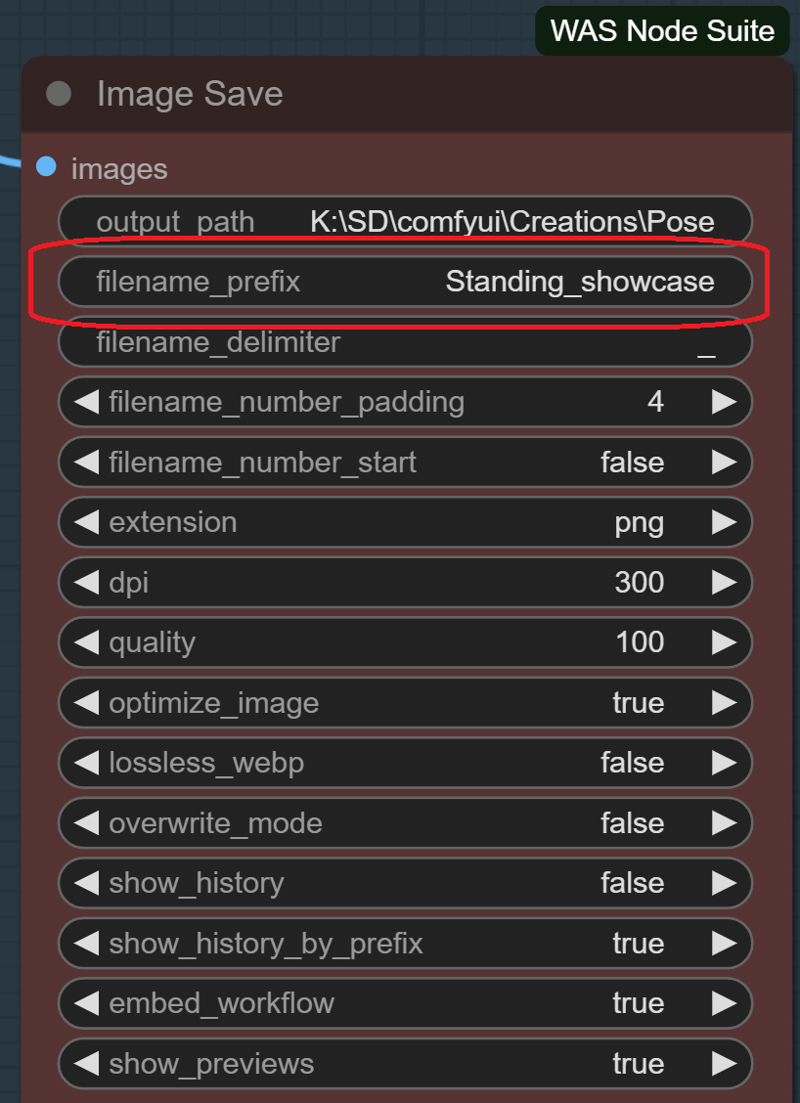
入出力フォルダと出力ファイル名の設定が完了したら、残るは通常のT2Iパラメータのみです。
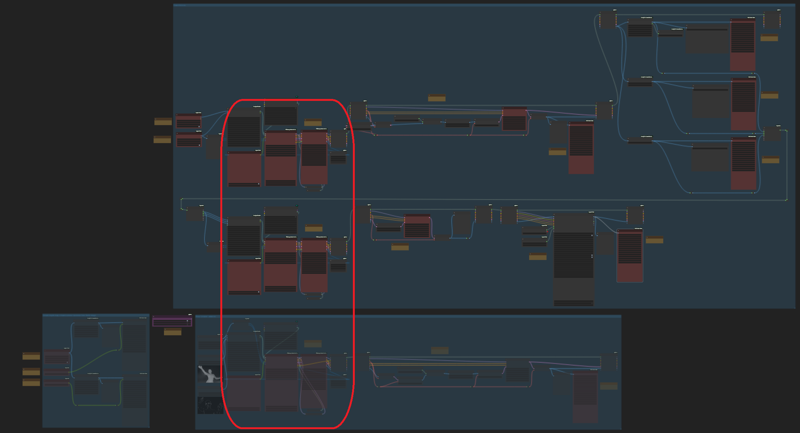
すべての設定が完了したら、ワークフローを実行する準備ができています。
手元に姿勢画像がある場合、それらを「姿勢生成器、初期T2I」ワークフローで作成した画像出力フォルダに配置してください。
スイッチで「RAW画像から手の深度マップと骨骼を生成」を有効にしてください。
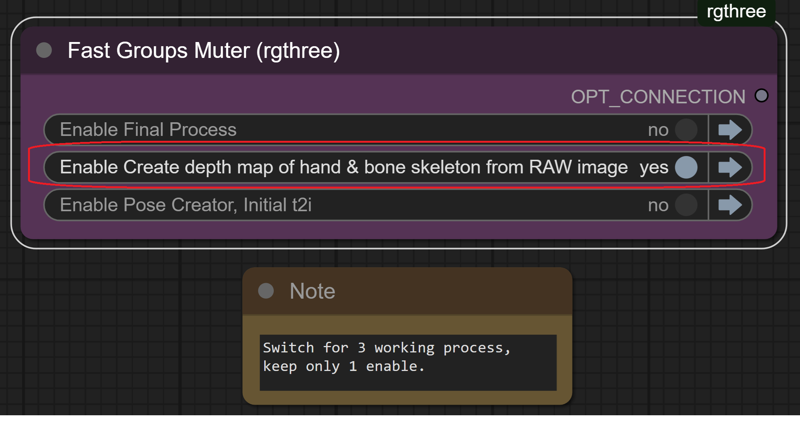
「Queue Prompt」をクリックしてください。
前のプロセスが終了したら、スイッチで「最終プロセス」を有効にしてください。
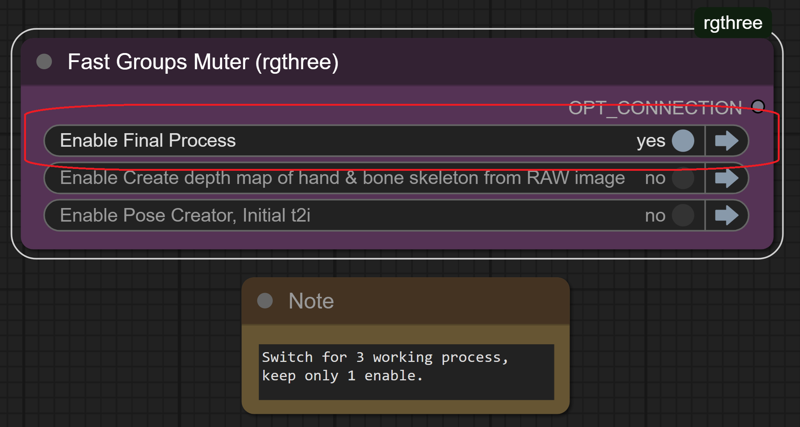
「Queue Prompt」をクリックすると、「Pose」フォルダに最終結果が得られます。
「Pose」フォルダの名前を変更し、「RAW」「Initial bone skeleton」「hand refiner」フォルダを削除すると、次の実行の準備が整います。
注意:
最初にエクスプローラでフォルダを作成する必要はありません。ワークフローが自動で作成します。
このワークフローはユーザーフレンドリーではありませんが、各ステップは理解しやすく、何よりも自分のニーズに合わせて変更しやすい点が重要です。
4060ti 16GB、RAM 80GBで、ZIPファイル内の15の姿勢を処理するのに約40分かかります。
このワークフローは骨骼画像を.json形式で出力できません。
出力画像に手やその他の解剖学的な問題が残る場合は、WebUI a1111のOpenPoseエディタ拡張機能が必要です。
元の姿勢画像のサイズは異なる場合でも構いません。たとえば、「RAW」フォルダに512×768や768×512の画像を置いても、ワークフローはアスペクト比を変更することなく動作します。